Генерирование лиц на основе нескольких фотографий в Abrosoft FaceMixer
Abrosoft FaceMixer предоставляет нам уникальную возможность создания лиц путём смешивания нескольких изображений. Для работы потребуется только несколько фотографий, желательно в одинаковом ракурсе. После настройки маски лица и ручного указания формы мы можем генерировать новое уникальное лицо, регулируя степень использования частей каждой фотографии. Программа мгновенно показывает результат смешивания нескольких лиц и позволяет сохранять результат в отдельном файле. Поддерживаются библиотеки лиц и различные эффекты к изображению.
При первом запуске Abrosoft FaceMixer автоматически генерирует лицо на основе нескольких имеющихся фотографий популярных актрис. В левой части окна программы отображаются превью фотографий с регуляторами. По умолчанию программа использует усреднённые настройки для всех изображений (кнопка [Average]).
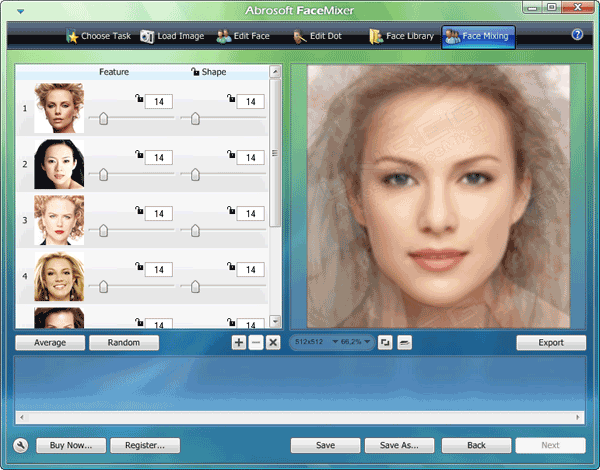
Каждое нажатие кнопки [Random] позволяет сгенерировать случайным образом лицо. Программа перемещает регуляторы на разный уровень для каждого изображения, в итоге мы имеем сколько угодно вариаций сгенерированного лица.
В ходе работы с FaceMixer любое сгенерированное изображение можно зафиксировать, поместив его в список нажатием кнопки [+]. Подобным образом пополняем список удачными изображениями. Выбор лица в списке автоматически устанавливает регуляторы в то положение, которое имелось в момент генерации.
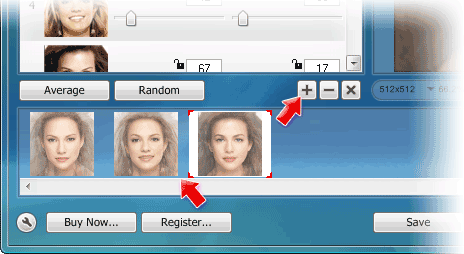
Очистить исходные фотографии лиц можно нажатием кнопки [x]. В программе имеется ещё одна библиотека исходных фотографий, на этот раз мужских. Чтобы открыть её, жмём кнопку [Choose task], выбираем в списке пункт Open Sample Project и библиотеку сэмплов, подтверждаем нажатием кнопки [Next].
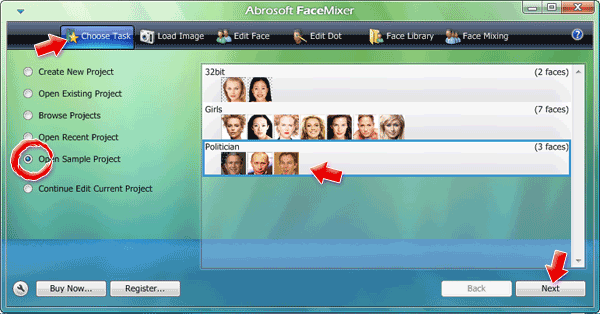
Библиотеку можно как пополнить новыми фотографиями, так и создать полностью с нуля. В обоих случаях жмём кнопку [Load Image], выбираем способ загрузки файла, выбираем сам файл (кнопка [+]) и жмём кнопку [Next]. На следующем этапе от нас потребуется настроить маску лица так, чтобы по возможности точно совпадали зрачки и нос, это зелёные маркеры. Размер маски регулируется маркером, расположенным на уровне щёк, а вращение маски маркером в области подбородка. По окончании настройки маски лица жмём ещё раз [Next] и переходим на следующий этап подготовки изображения.
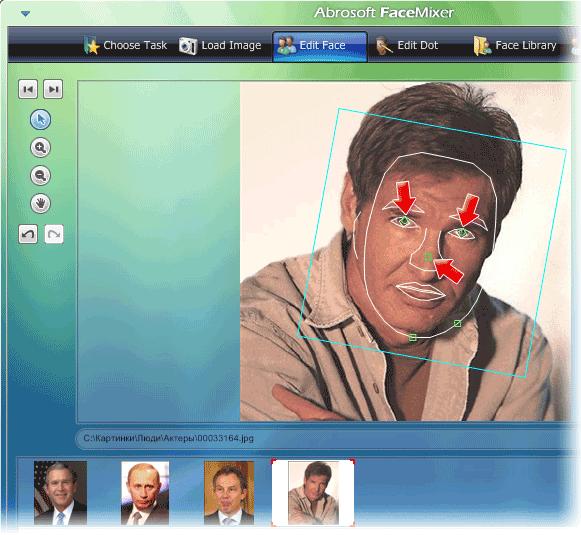
Теперь начинается более тонкая настройка точечной маски лица, FaceMixer переключается в режим Edit Dot. Программа разбила контуры лица на несколько отрезков. Точки между ними можно перемещать, чтобы задать максимально правильную форму. Здесь уже потребуется подгонка точек в уголках рта, бровях, глазах, настройка точного обтекания овала лица и подбородка, носа, ушей.

Для перехода в режим генерирования лиц нажимаем кнопку [Face Mixing]. К сгенерированному лицу можно применить различные эффекты (кнопка [Effects]). Здесь задаётся цвет фона (BackColor), выбирается фоновый рисунок (Background), устанавливается маска (Mask), изображение переднего плана (Foreground), например для логотипа, и эффект освещения (Light).
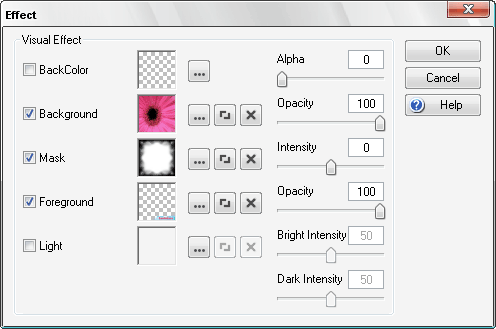
Результат применения эффектов можно сразу увидеть на сгенерированном лице. FaceMixer позволяет экспортировать готовое изображение в файл формата BMP, JPEG, TIFF, PNG, GIF или PCX. Водяной знак на сгенерированном лице в окне программы после экспорта в файл исчезнет.

Созданный проект сохраняется нажатием кнопки [Save] и получает расширение FXP.
Характеристики:
Язык интерфейса: английский
ОС: Windows XP, Vista, 7
Размер файла: 6,1 Мб
Лицензия: 30-дневная ознакомительная версия, регистрация от $29.95 до $99.95
